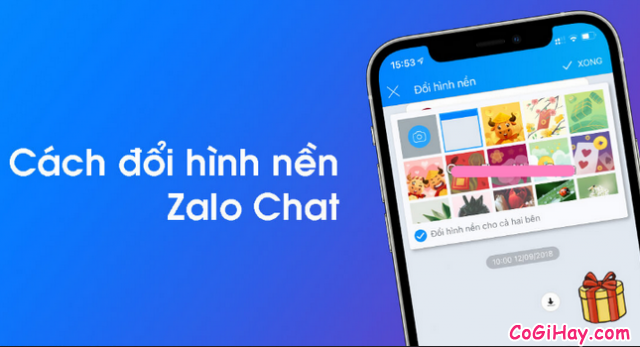Mật khẩu Zalo khá quan trọng, bạn cần thay đổi mật khẩu Zalo thường xuyên, bài viết này sẽ hướng dẫn bạn cách thay đổi mật khẩu Zalo để tránh bị mất tài khoản Zalo hoặc bị người khác lợi dụng đăng tin xấu hay dò xét đời sống riêng tư.

Có rất nhiều người nói với tôi rằng họ vô tình đăng nhập zalo ở máy tính hoặc điện thoại mà quên không thoát hoặc vô tình lưu mật khẩu zalo vào trình duyệt hoặc điện thoại người khác, giải pháp đưa ra đó là cần phải đổi mật khẩu Zalo để đảm bảo an toàn cho tài khoản của bạn đề phòng kẻ gian lợi dụng gây mất hình ảnh cá nhân bạn.
Đổi mật khẩu Zalo như thế nào? Các bước đổi mật khẩu Zalo bảo mật
Chú ý: Bạn nên đặt mật khẩu Zalo có độ an toàn cao gồm có chữ hoa chữ thường, có số và ký tự đặc biệt, nên đặt mật khẩu từ 8 ký tự trở lên, mật khẩu zalo dễ bị hack nếu đặt theo số điện thoại, theo tên hoặc theo ngày sinh của bạn.
Bài viết được viết bởi thành viên website CoGiHay.com
Bước 1: Vào phần trang cá nhân Zalo của bạn
Để bắt đầu thay đổi mật khẩu Zalo bạn mở ứng dụng Zalo lên, sau đó đăng nhập vào Zalo, tiếp theo bạn nhấn vào nút ba chấm […] ở vị trí số [1] như hình sau:
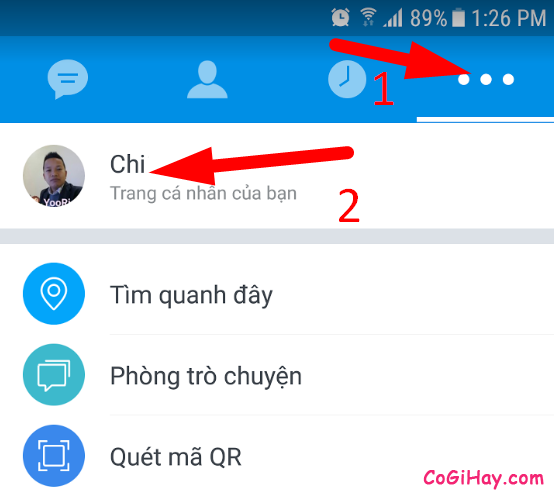
Sau đó nhấn vào tên bạn để hiện trang cá nhân của bạn ở vị trí số [2]
Bước 2: Vào phần menu cài đặt cho tài khoản Zalo
Tại trang Zalo cá nhân của bạn, bạn chạm vào biểu tưởng ba gạch mà mũi tên đỏ ở hình dưới đây trỏ vào:
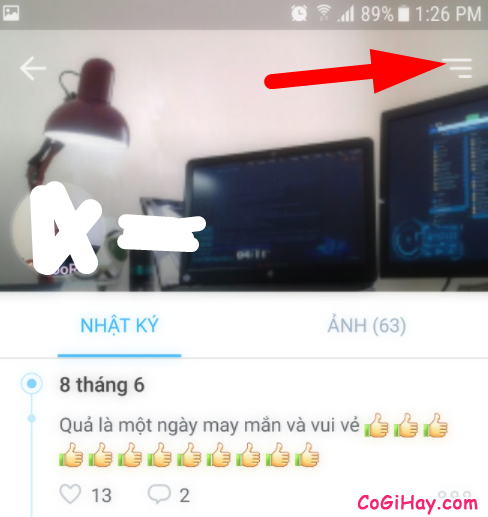
Sau khi chạm vào đó ứng dụng Zalo sẽ hiện ra một danh sách các lựa chọn để bạn thao tác chỉnh sửa với ứng dụng Zalo như sau:
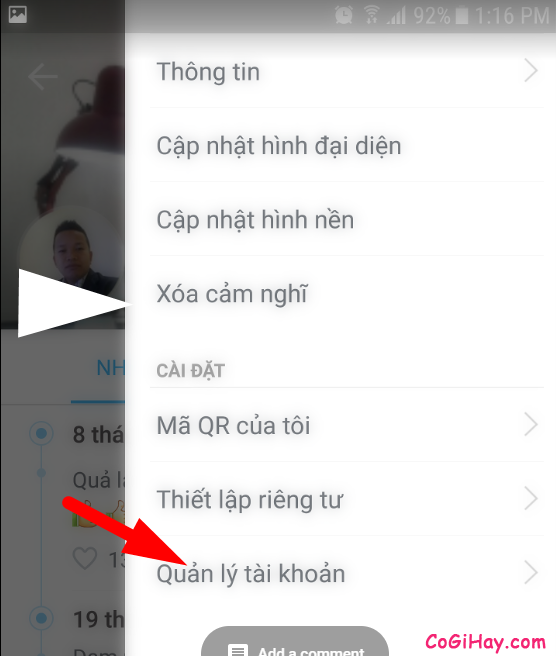
Bạn chạm vào phần “Quản lý tài khoản” theo mũi tên ở trên để hiện phần quản lý tài khoản Zalo của bạn.
Bước 3: Vào phần đổi mật khẩu Zalo trên điện thoại
Trong phần quản lý tài khoản Zalo, bạn sẽ thấy các mục như:
+ Danh sách máy tính đăng nhập vào Zalo,
+ Đổi số điện thoại Zalo
+ Đổi mật khẩu Zalo
+ Xóa tài khoản Zalo vĩnh viễn
+ Đăng xuất tài khoản Zalo
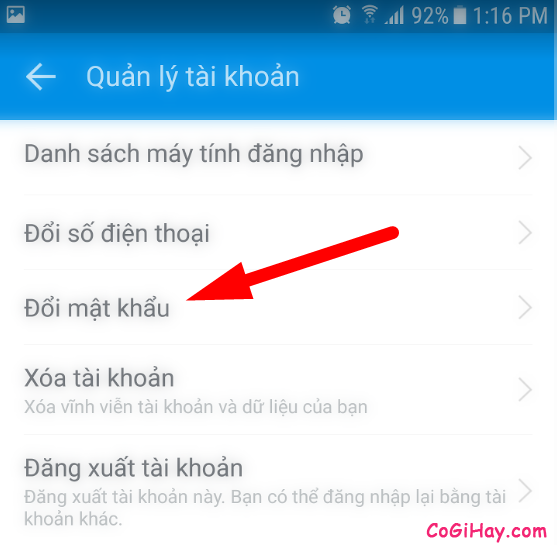
Bạn chọn vào mục “Đổi mật khẩu” để bắt đầu đổi mật khẩu Zalo của bạn
Bước 4: Đổi mật khẩu Zalo của bạn trên di động
Sau khi nhấn vào “Đổi mật khẩu” như ở bước 3, một trang cập nhật mật khẩu hiện ra như hình dưới đây:
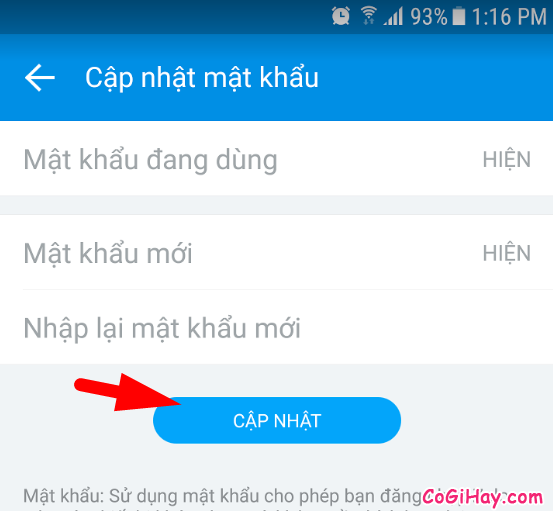
Bây giờ bạn hãy nhập mật khẩu đang dùng, và nhập mật khẩu Zalo mới vào phần: Mật khẩu mới và nhập lại mật khẩu mới.
Sau đó nhấn vào “Cập nhật” để đổi mật khẩu zalo thành công.
Cách đổi mật khẩu Zalo khi không nhớ mật khẩu cũ hoặc đổi trong ứng dụng không được
Có một người hỏi mình cách đổi mật khẩu Zalo từ ứng dụng nhưng mà nhấn cập nhật mãi không được, không đổi được mật khẩu zalo mới, chắc là do quên mật khẩu Zalo hiện tại nên mới bị như vậy.
Khi ấy mình đề nghị họ đổi bằng cách: Đăng xuất khỏi zalo hiện tại khi vào bước 3 theo các bước ở trên, ở giao diện đăng nhập Zalo thì chọn là quên mật khẩu zalo, rồi nhập số điện thoại Zalo vào và làm theo hướng dẫn của Zalo là có thể tạo được mật khẩu zalo mới rồi.
Cảm ơn bạn đã đọc bài cách đổi mật khẩu Zalo của CoGiHay.com